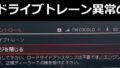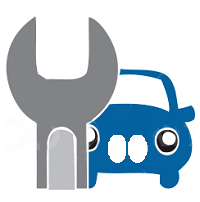
BMW iDrive 8.0、8.5で使える便利機能、各機能ごとに概要と操作手順、注意点を解説します。
- ナビの分割画面で地図とメディアを同時表示
- 音声アシスタントでハンズフリー操作
- ジェスチャーコントロールで画面を操作
- 運転者プロファイルのカスタム設定
- 目的地をカレンダー連携で簡単設定
- 充電ルートの自動最適化(EVモデル)
- ランドマーク検索で目的地を速く見つける
- 地図のレイヤー切替(交通情報/2D・3D表示など)
- HUD(ヘッドアップディスプレイ)の最適表示
- ワイヤレスApple CarPlayの切替
- メディアのキュー管理とお気に入り登録
- ワンタッチのクイック設定パネル
- シート/ミラーのプリセット切替
- 駐車支援(360°カメラ、パーキングアシスト)の活用
- ADAS(運転支援)設定の細かい調整
- ソフトウェアのOTA(Over-The-Air)更新確認
- 目的地までの燃費予測表示(EV)
- 送迎用ショートカット(降車時の案内表示)
- 車内Wi-Fiホットスポット設定
- アプリ統合(音楽/ニュース/ポッドキャスト)
- 車両遠隔操作(鍵・気温・充電状態の確認)
- スピードリミットとポリシーモード表示
- ルート上の迂回候補と到着予想時刻の比較
- カメラビューの拡張(ナイトビジョン/拡大ビュー)
- 車内照明(アンビエントライト)のプリセット切替
- 運転履歴とエコ・スコアの確認
- 天気情報と目的地周辺の気象表示
- 高速道路専用のレーンガイド表示
- 音声コマンドで送信先を共有(連絡先/メッセージ)
- ユーザーウィジェットのカスタマイズ配置
- 音響設定(サウンドプロファイル)の切替
- 目的地候補の履歴からワンタップ呼び出し
- ショートカットキー(ステアリングボタン)に機能割当
- ナビの到着時リマインダー(到着後タスク表示)
- 安全警告のカスタマイズ(車線逸脱/衝突警報)
ナビの分割画面で地図とメディアを同時表示
概要
ナビ画面を分割して地図と音楽プレーヤーや電話情報を同時に確認できます。長距離運転で便利。
操作手順
- 画面右上の分割アイコンをタッチ
- 表示したいウィジェット(地図/メディアなど)を選択
- 必要に応じてウィジェットのサイズをドラッグで調整
音声アシスタントでハンズフリー操作
概要
自然言語対応の音声アシスタントで目的地設定や音楽再生、室内温度調整を声だけで実行できます。
操作手順
- ハンドルの音声ボタンを押すか「Hey BMW」と呼びかける
- 例:「次の充電スポットに案内して」や「気温を22度にして」と話す
- 応答を確認し、必要な追加情報(時間や選択)を答える
ジェスチャーコントロールで画面を操作
概要
小さなハンドジェスチャーで音量調整や通話応答など一部操作が可能。視線を逸らさずに使える。
操作手順
- ジェスチャー機能が有効か設定で確認
- 音量:手のひらを右へ/左へスワイプ
- 通話:軽くつまむような動作で応答(車種によりジェスチャーは異なる)
運転者プロファイルのカスタム設定
概要
複数のドライバーごとにシート位置、ミラー、ナビ履歴、好みのメディアなどを保存できます。
操作手順
- 設定メニューから「ドライバー」と進む
- 新しいプロファイルを作成し、各項目を保存
- 乗車時にプロファイルを選択すると即座に反映
目的地をカレンダー連携で簡単設定
概要
スマホのカレンダーと連携し、予定の場所をワンタップでナビへ転送できます。
操作手順
- スマホでBMWアプリを開きカレンダー連携を許可
- 車内のナビ画面で「カレンダー」ウィジェットを表示
- 行きたい予定をタップして「目的地に設定」
充電ルートの自動最適化(EVモデル)
概要
電費や充電時間を考慮して最適な充電スポットを経由するルートを提案します(iDrive 8.5で精度向上)。
操作手順
- 目的地を入力
- ルートオプションで「充電を最適化」を選択
- 提案された充電スポットを確認して「経路を設定」
ランドマーク検索で目的地を速く見つける
概要
店舗名やランドマークでの検索精度が高く、音声検索とも相性が良い機能です。
具体的な目的地でヒットしない場合の検索時に有効です。
操作手順
- ナビ検索バーに店舗名や施設名を入力
- 候補から正しい地点を選び「案内開始」
地図のレイヤー切替(交通情報/2D・3D表示など)
概要
リアルタイム交通、3D建物表示、航空写真などのレイヤーを切り替えて見やすくできます。
操作手順
- 地図画面のレイヤーアイコンをタップ
- 表示したいレイヤー(交通情報/3D建物など)を選択
HUD(ヘッドアップディスプレイ)の最適表示
概要
速度、ナビ案内、警告などをHUDにカスタム表示。視線を下げずに重要情報を確認できます。
操作手順
- 設定→ディスプレイ→HUDを開く
- 表示項目を選んでオン/オフする
- 高さや明るさを運転席位置に合わせて調整
ワイヤレスApple CarPlayの切替
概要
ワイヤレス接続を使ってスマホのナビや音楽を車内画面でシームレスに利用できます。
(Android AUTOは、iDrive7~8.5までは、日本でのWIFI認可が下りず使用できません)
操作手順
- スマホのBluetoothとWi-Fiをオンにする
- 車内の接続メニューでCarPlayを選択
- 初回は画面の指示に従って許可を設定
メディアのキュー管理とお気に入り登録
概要
再生中の曲をキューに入れたり、お気に入りをワンタッチで保存していつでも呼び出せます。
操作手順
- メディア画面で曲の横にあるメニューを開く
- 「キューに追加」または「お気に入りに登録」を選択
ワンタッチのクイック設定パネル
概要
画面下やサイドからスワイプして、よく使う設定(暖房やブラインドなど)に素早くアクセス可能。
操作手順
- 画面端からスワイプしてクイックパネルを開く
- 目的のトグル(A/C, シートヒータ等)をタップ
シート/ミラーのプリセット切替
概要
複数のシート&ミラー設定を登録し、プロファイルと連動して自動で呼び出せます。
操作手順
- シート調整後に設定メニューで「プリセットに保存」
- プロファイル選択で保存したプリセットを呼び出す
駐車支援(360°カメラ、パーキングアシスト)の活用
概要
周囲確認や自動駐車機能で狭い場所も安全に駐車できます。表示が8.5でさらに滑らかに。
操作手順
- 駐車時にPボタンまたはカメラアイコンを押す
- 画面のガイドに従いステアリング操作または自動で任せる
ADAS(運転支援)設定の細かい調整
概要
車線維持、アクティブクルーズ、衝突警告など支援機能の感度や表示方法を調整できます。
操作手順
- 設定→運転支援を開く
- 個々の機能を選び感度や警告音を設定
ソフトウェアのOTA(Over-The-Air)更新確認
概要
最新機能や地図データはOTAで配信されます。更新を確認して適用しましょう。
操作手順
- 設定→ソフトウェアアップデートを開く
- 利用可能な更新があればダウンロードしてインストール
目的地までの燃費予測表示(EV)
概要
目的地までの予想エネルギー消費を表示。給電や充電計画に役立ちます。
(バッテリーEV車専用)
操作手順
- ナビに目的地を入力
- ルート詳細で「燃費予測」を表示
送迎用ショートカット(降車時の案内表示)
概要
乗員の降車時に最寄りの出口や歩行ルートを案内表示するショートカット。
操作手順
- ナビの到着前オプションで「降車案内」を選択
- 到着時に画面表示と音声案内でガイド
車内Wi-Fiホットスポット設定
概要
車載のWiFiを有効にして同乗者の端末を接続できます
(契約が必要な場合あり)
操作手順
- 接続設定→車内WiFiを開く
- SSIDとパスワードを確認し端末から接続
アプリ統合(音楽/ニュース/ポッドキャスト)
概要
対応アプリを車載画面で操作。8.5ではより多くのサードパーティーアプリに対応する場合があります。
操作手順
- アプリメニューを開いて利用可能なアプリを確認
- 使いたいアプリを選んでログインまたは接続
車両遠隔操作(鍵・気温・充電状態の確認)
概要
BMWアプリ経由で車両の状態やドアロック、事前冷暖房などを遠隔操作できます。
操作手順
- スマホアプリに車両を登録
- アプリでロックや気温プリコンディショニングを操作
スピードリミットとポリシーモード表示
概要
現在の制限速度や交通標識認識の結果を常時表示し、安全運転をサポートします。
操作手順
- 設定→表示設定で速度表示を有効にする
- 必要なら警告音や表示方法をカスタマイズ
ルート上の迂回候補と到着予想時刻の比較
概要
交通状況に応じて代替ルートを複数提示し、到着予想時刻を比較できます。
操作手順
- ナビで目的地を設定
- ルート候補が表示されたら各候補をタップして到着時刻を比較
カメラビューの拡張(ナイトビジョン/拡大ビュー)
概要
後方や側方カメラの拡大表示や夜間の視認性を高めるビューが利用できます(装備依存)。
操作手順
- カメラアイコンをタップして利用可能なビューを選択
- 拡大やガイドラインをオンにする
車内照明(アンビエントライト)のプリセット切替
概要
走行モードや時間帯に合わせて室内照明の色・明るさをプリセットで切替できます。
操作手順
- 設定→ライト→アンビエントライトを開く
- プリセットを選択または色・明るさを手動調整して保存
運転履歴とエコ・スコアの確認
概要
燃費や急加速・急減速の記録からエコ運転スコアを可視化し改善点を示します。
操作手順
- 車両情報→運転履歴を選択
- 期間を指定してスコアや履歴を確認
天気情報と目的地周辺の気象表示
概要
目的地やルート上の天気を表示し、出発判断やタイヤ・充電計画に活用できます。
操作手順
- ナビ画面の天気アイコンをタップ
- 目的地や経路上の天気予報を確認
高速道路専用のレーンガイド表示
概要
ジャンクションやレーン案内を詳細に示すことで、高速走行時の合流や分岐がわかりやすくなります。
操作手順
- ナビのレーンガイドを有効にする
- 分岐手前で画面の指示に従う
音声コマンドで送信先を共有(連絡先/メッセージ)
概要
運転中に目的地や到着予定時刻を連絡先に音声で送信できます(安全性を保って使用)。
操作手順
- 音声ボタンを押して「到着予定時刻を共有」と話す
- 送信先を指定して承認する
ユーザーウィジェットのカスタマイズ配置
概要
ホーム画面に表示するウィジェットを自分好みに並べ替え、情報の優先度を調整できます。
操作手順
- ホーム画面長押しで編集モードに入る
- ウィジェットをドラッグして配置し、保存
音響設定(サウンドプロファイル)の切替
概要
車内音響のEQやスピーカー配分をプリセットで切替え、音楽ジャンルごとに最適化できます。
操作手順
- サウンド設定を開く
- プリセットを選ぶか、手動でEQを調整して保存
目的地候補の履歴からワンタップ呼び出し
概要
以前の目的地や最近使った場所を履歴から素早く呼び出してナビに設定できます。
操作手順
- ナビの履歴を開く
- 目的地をタップして「案内開始」
ショートカットキー(ステアリングボタン)に機能割当
概要
ステアリングのボタンやルーフのショートカットに好みの機能を割り当てて即時呼び出し可能。
操作手順
- 設定→コントロール割当を開く
- ボタンを選択し割り当てたい機能を指定
ナビの到着時リマインダー(到着後タスク表示)
概要
目的地到着時に駐車位置や買うべき物リストなどを表示して忘れ物を防ぎます。
操作手順
- ナビの到着オプションでリマインダーを設定
- 到着時に表示される内容を確認
安全警告のカスタマイズ(車線逸脱/衝突警報)
概要
警告の挙動(音/振動/表示)を運転者の好みに合わせて調整できます。
操作手順
- 設定→安全→警告を開く
- 各警告のオンオフと強度を設定
以上がBMW iDrive 8.0/8.5で役立つ便利な使い方をまとめました。各項目はモデルやグレード装備やソフトウェアバージョンに依存し、表示が異なる場合は車両のマニュアルやディーラーにてご確認ください。